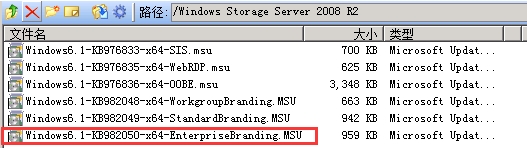用Windows Storage Server 2008 R2 部署ISCSI
关于iSCSI,你需要了解的
目前主流的NAS都支持iSCSI Target服务,要很好的应用和理解这个服务,有必要对一些术语作一些最基本的了解。
说简单点,iSCSI会在IP网络上执行SCSI指令,供数据在网络上进行传输,它是一种以因特网通讯协议为架构的储存空间网络化标准规格,适合用来链接许多数据储存设备。
在iSCSI Target服务中,涉及到三个名词:

iSCSI initiator:在计算机与存储装置关连中,你的计算机被称为“iSCSI initiator”(iSCSI启动器),因为它开启链接至存储装置。
iSCSI Target:它概念类似于一种联机接口,当iSCSI启动器联机至iSCSI Target时,iSCSI Target上连结的所有LUN也会联机至客户端的操作系统。
iSCSI LUN:在iSCSI环境中的LUN实际上就是经过编号的硬盘或是实体硬盘所建立的一个储存空间,它是真正的存储实体。用户可以在这些iSCSI LUN上建立并管理文件,就像管理本地硬盘一样。
从上面的图例就很清楚表示了它们之间的关系,一个iSCSI Target可以连结一个或多个LUN,同样一个LUN也可以关联多个Target。但是,通常情况下不要使用多个iSCSI启动器连接相同的Target,以免硬盘数据损毁,除非使用的是丛集感应文件系统,如Vmware虚拟机或Oracle Clustering文件系统。
iSCSI Target有什么好处
·硬件成本低
·操作简单,维护方便
·扩充性强
iSCSI Target服务提供数据集中化存取,且以区块为单位的数据存储空间,不仅简化存储空间管理的步骤、优化存储空间的使用,同时也增添了存储空间的弹性。它将SCSI指令通过网络分享出去,让价格低廉且操作简易的网络存储空间在iSCSI上运行。
对客户端而言,会让你感觉计算机彷佛连接一个本地硬盘,可通过本地端计算机操作系统来管理。事实上,新增的磁盘是NAS上的虚拟硬盘。因为硬盘是虚拟的,因此不必再为计算机添加额外硬件,通过一般网络基础架构就可管理此虚拟硬盘。
总的来说,iSCSI Target服务提供了一个高扩充性和低组建与低维护成本的整合型存储方式,这正是大部份有预算考虑的中小企业和办公室所需求的。
windows storage server 2008 R2(以下简称wss2008)不是一个独立安装的系统,请首先安装好windows server 2008 R2,然后下载wss2008与iSCSI_Software_Target_33。
一、组件安装
-
准备一台Windows Server 2008 R2作为WSS服务器,安装Windows Storage Server 2008 R2企业版组件,选择下图:
-
打开软件,弹出对话框,点击是继续;
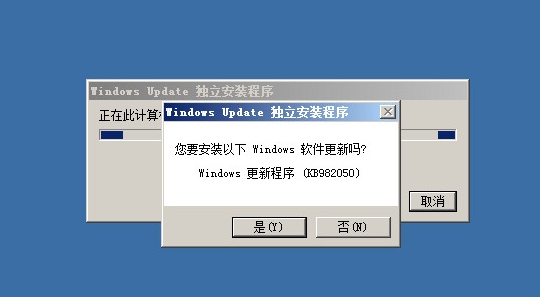
-
开始安装更新,直到完成。
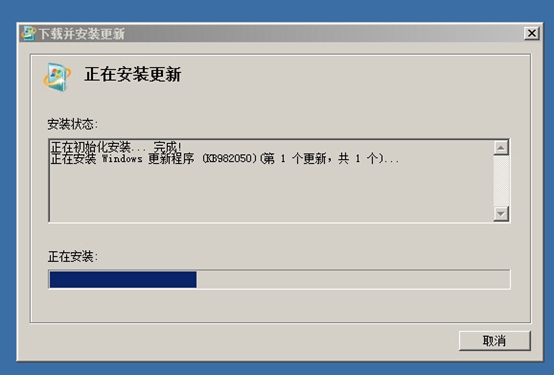
-
加载iscsitarget.msi镜像,打开软件开始安装

-
点击Next继续
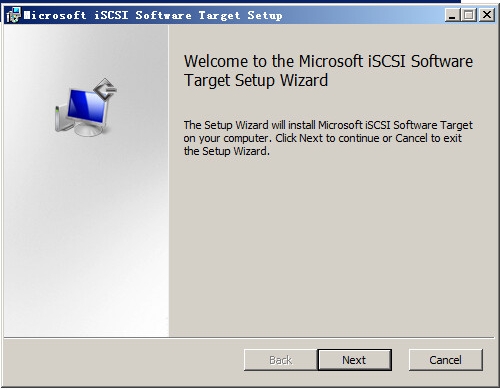
-
打上√,Next继续
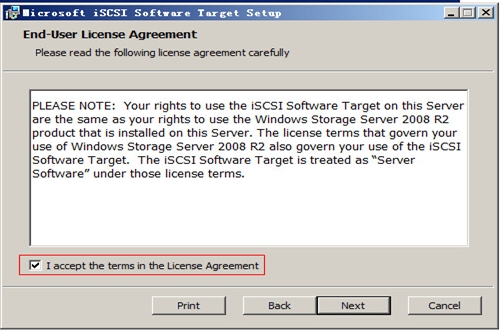
-
选择软件安装位置
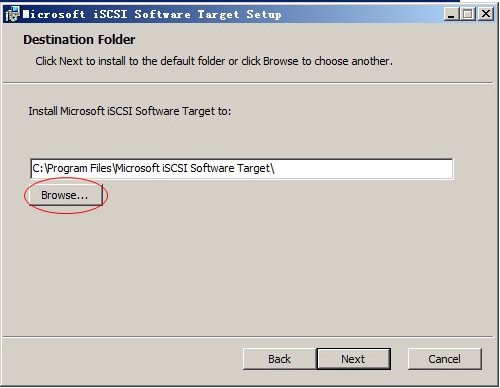
-
默认Next继续

-
默认Next继续
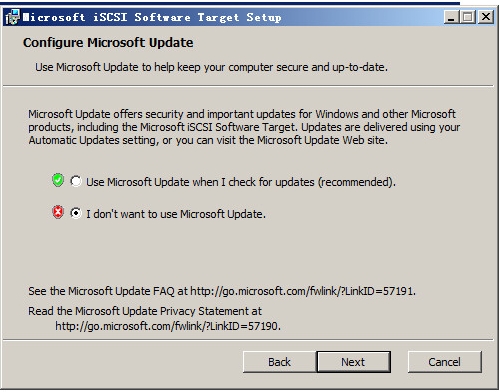
-
点击Install,开始安装
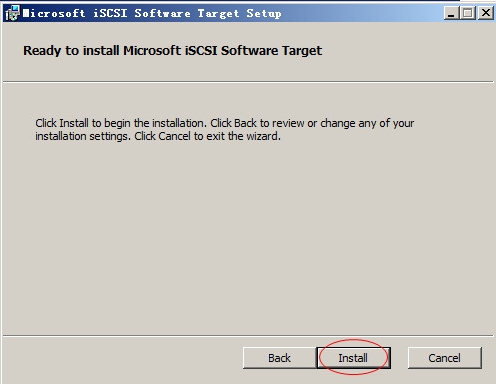
-
安装进行中
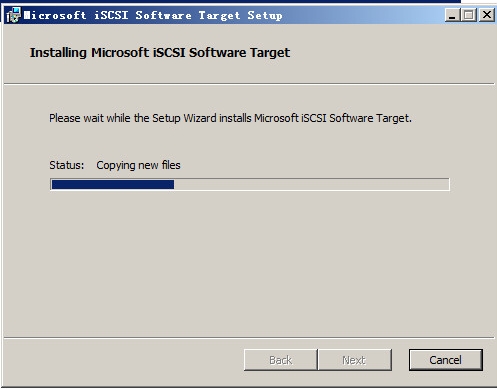
-
安装完成
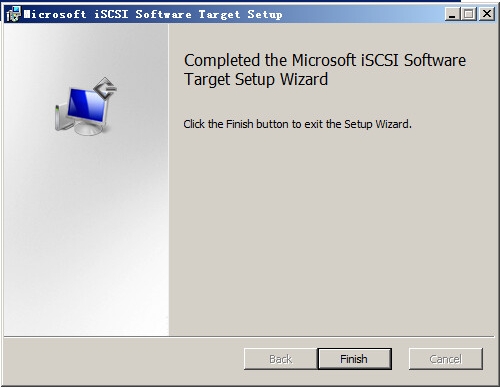
-
我的电脑右键点击属性,发现系统已变成Windows Storage Server 2008 R2,成功将Windows Server 2008 R2转换。
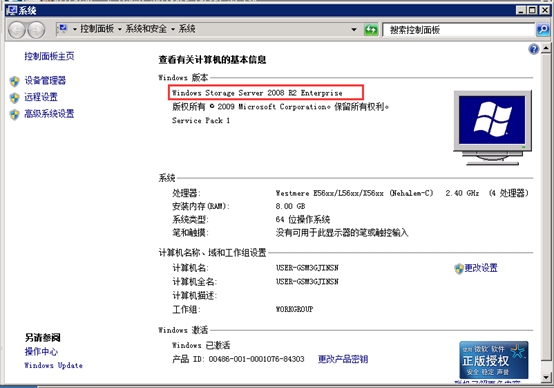
二、配置及使用配置篇
-
点击开始,找到Microsoft iSCSI Software Target,并打开
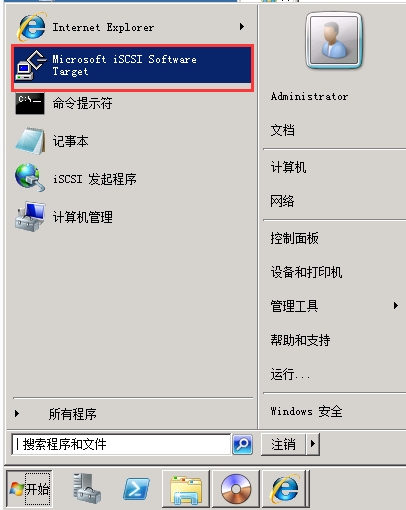
-
创建iSCSI目标
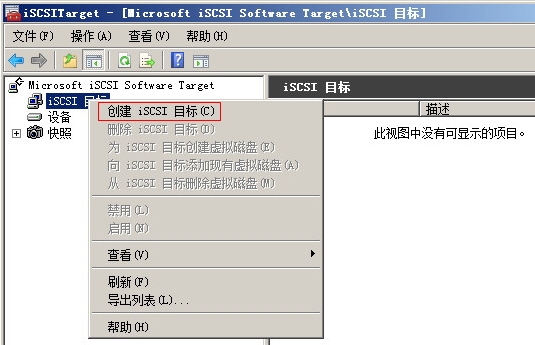
-
点击下一步继续
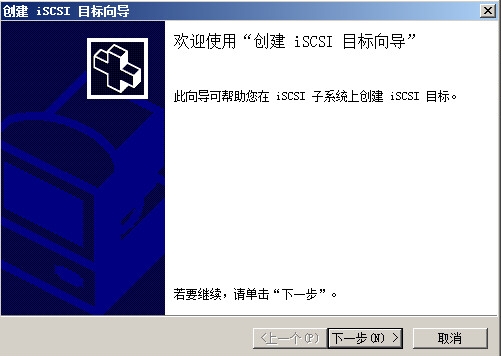
-
输入iSCSI目标名称和描述,然后下一步
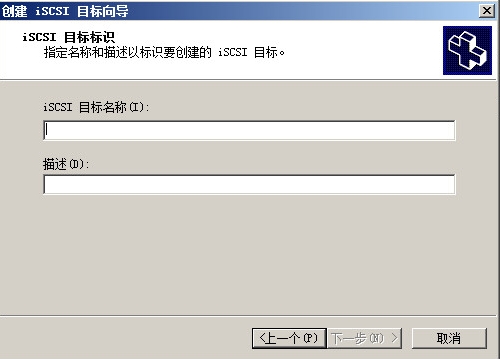
-
点击高级打开高级标示符对话框,然后点击添加
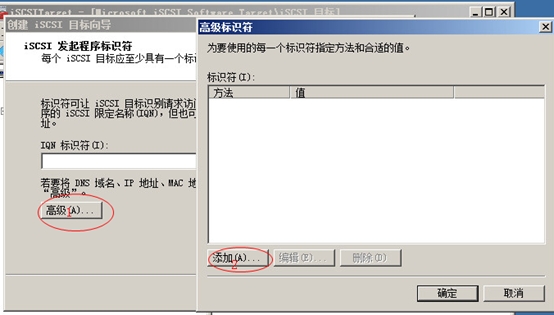
-
在添加/编辑标示符选择IP地址
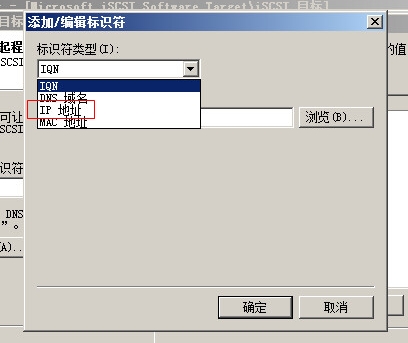
-
输入IP后,点确定
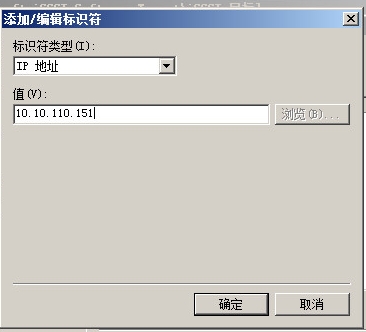
-
高级标示符框点确定
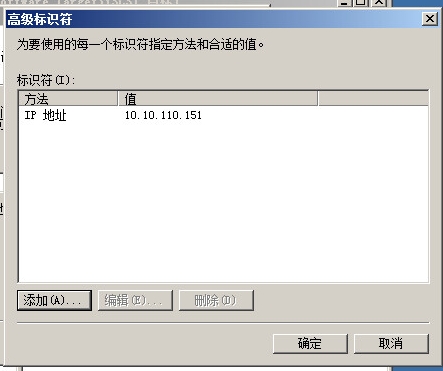
-
然后下一步继续
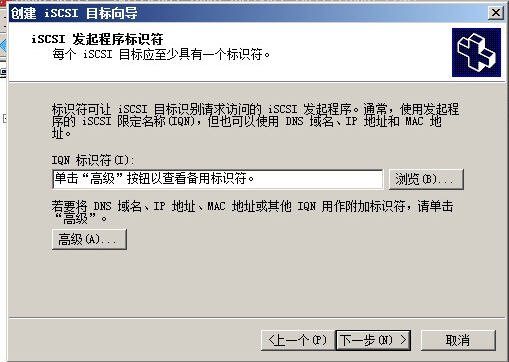
-
然后点完成

-
在iSCSI目标栏出现testRDP目标
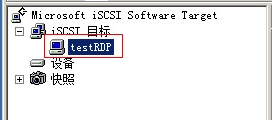
-
在设备上右键,点击创建虚拟磁盘;
-
出现创建虚拟磁盘向导,点下一步继续
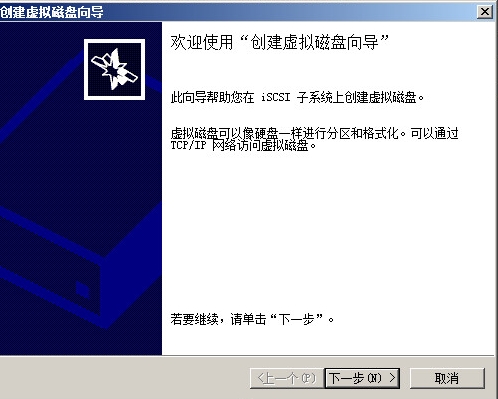
-
输入文件完整路径,然后下一步
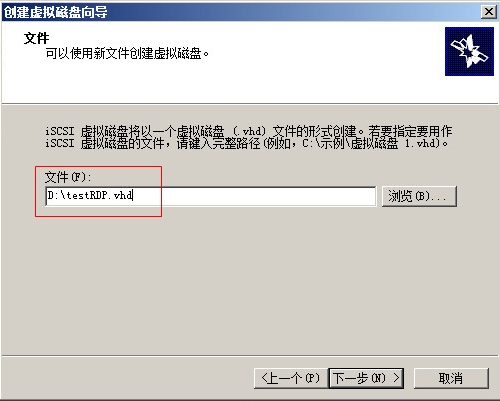
-
输入虚拟磁盘容量大小,然后下一步
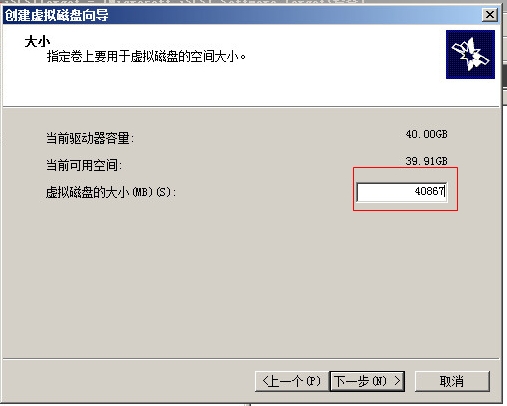
-
输入磁盘描述,点击下一步继续
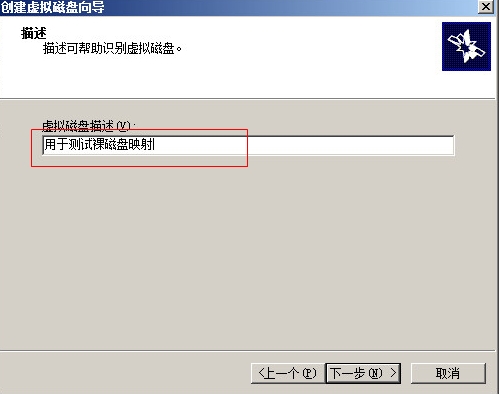
-
在访问对话框点添加,出现添加目标对话框,选中之前创建好的目标,确定
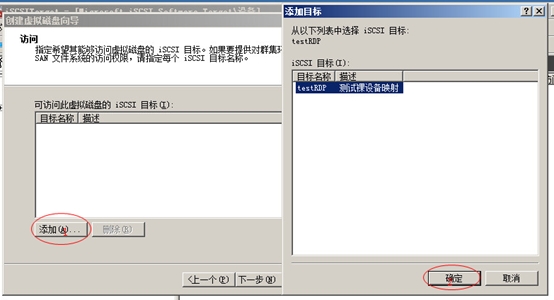
-
点击下一步继续
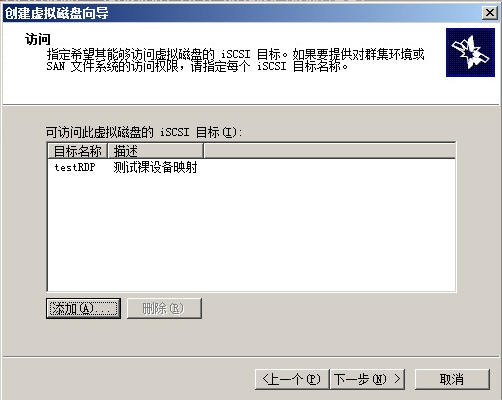
-
点击完成结束
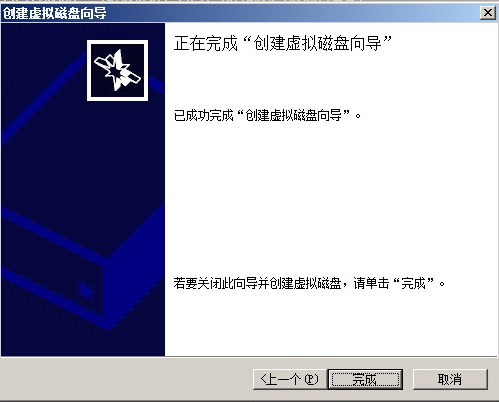
-
在设备栏看到创建的虚拟磁盘0

以下为客户端主机配置,以windows7为例
-
在开始>管理工具中,找到"ISCSI发起程序",如下图:
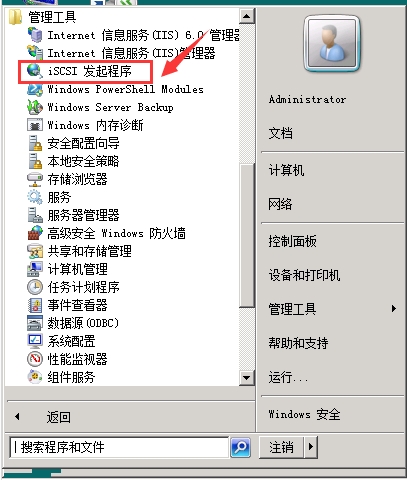
-
打开ISCSI 配置界面,在目标中输入WSS服务器的IP地址,然后点击"快速连接",当连接成功后完成后续配置。
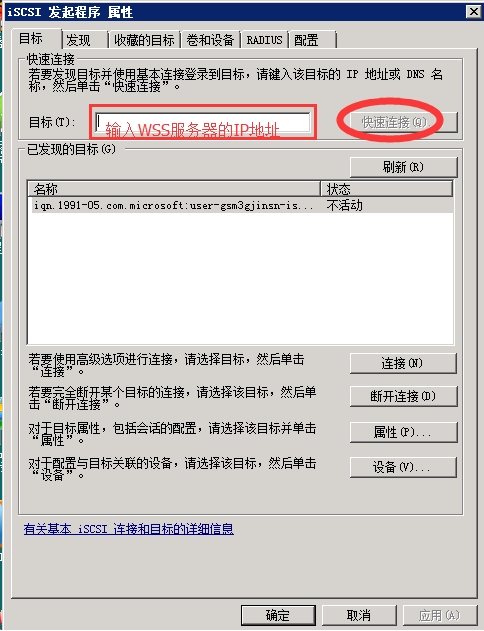
-
打开虚拟机,在我的电脑上右键管理
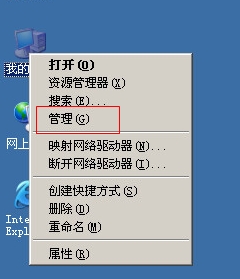
-
在计算机管理选择磁盘管理,弹出磁盘初始化和转换向导,点击下一步继续
-
选择要转换的磁盘,下一步
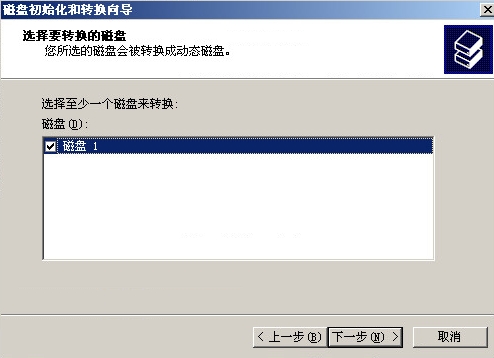
-
点击完成
-
然后新建卷,此处省略步骤
-